教程中心: PS专题 【 Photoshop教程、 PS画笔、 PS动作、 PS样式】 | C4D教程 | Illustrator教程 | Corldraw教程 | Indesign教程 | 网页设计教程
Indesign中想要创建单排排列的文档,该怎么创建呢?下面我们就来看看详细的教程。
1、如图,在默认的文档建设中,形成的文档都是这样成对出现的
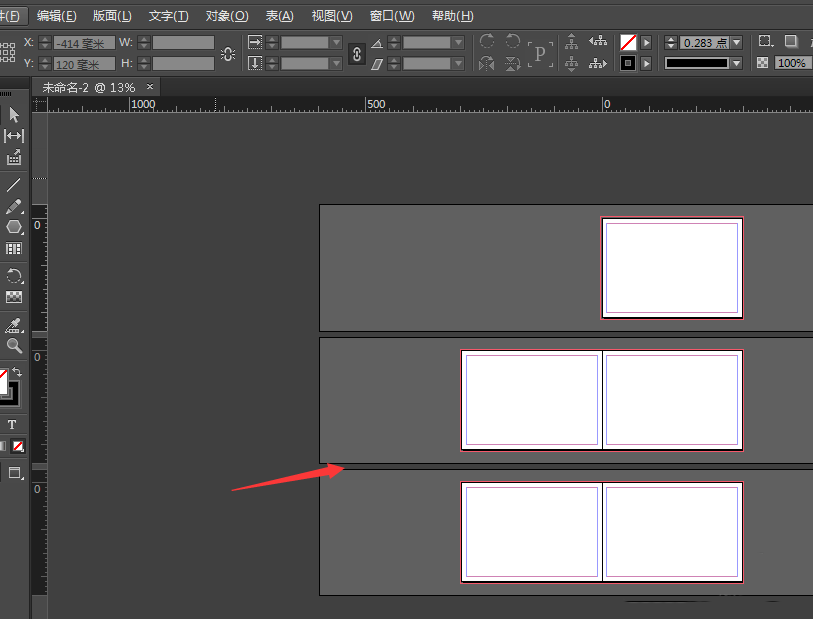
2、打开文档中的新建命令
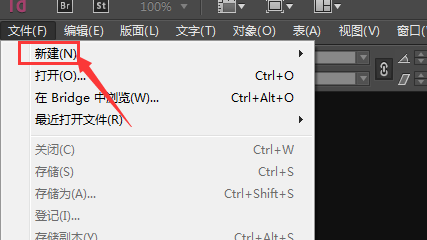
3、选择新建文档的时候,可以看到对页的前面划着对勾,

4、现在将选择项给去掉,然后输入页数并确定建立
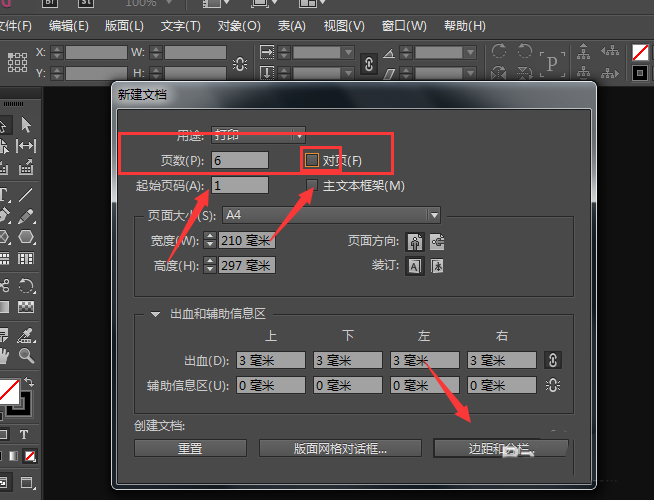
5、然后选择页边距设置,点击确定
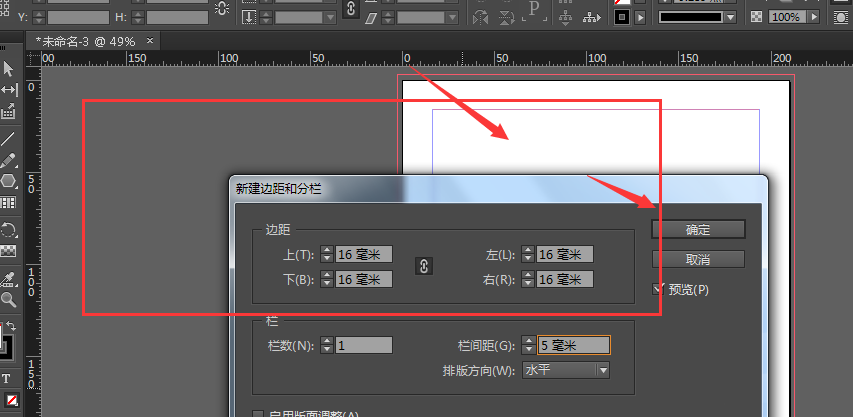
6、这样得到的文档便是一单排排列的样式了,如图所示。
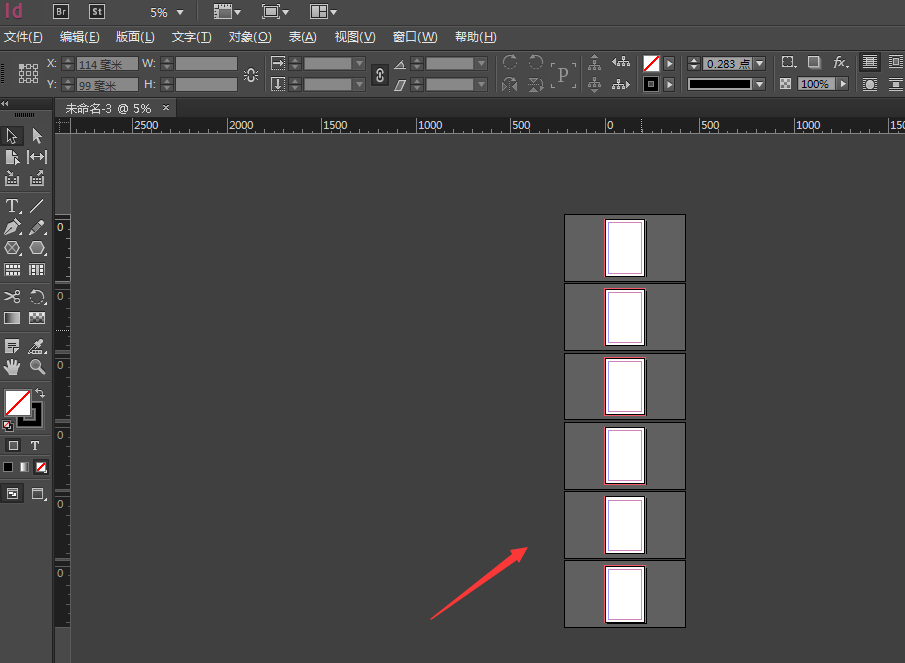
感谢您的阅读标题为 《Indesign怎么创建单排排列的文档?》的文章,更多教程内容可关注新设计人网。